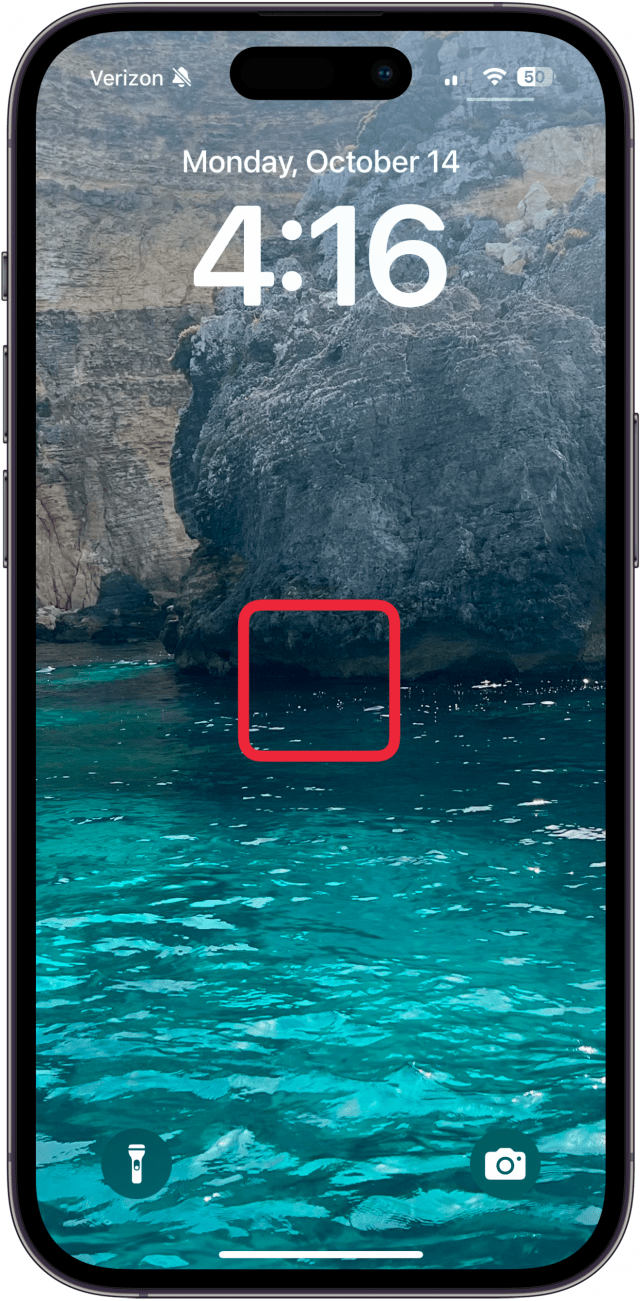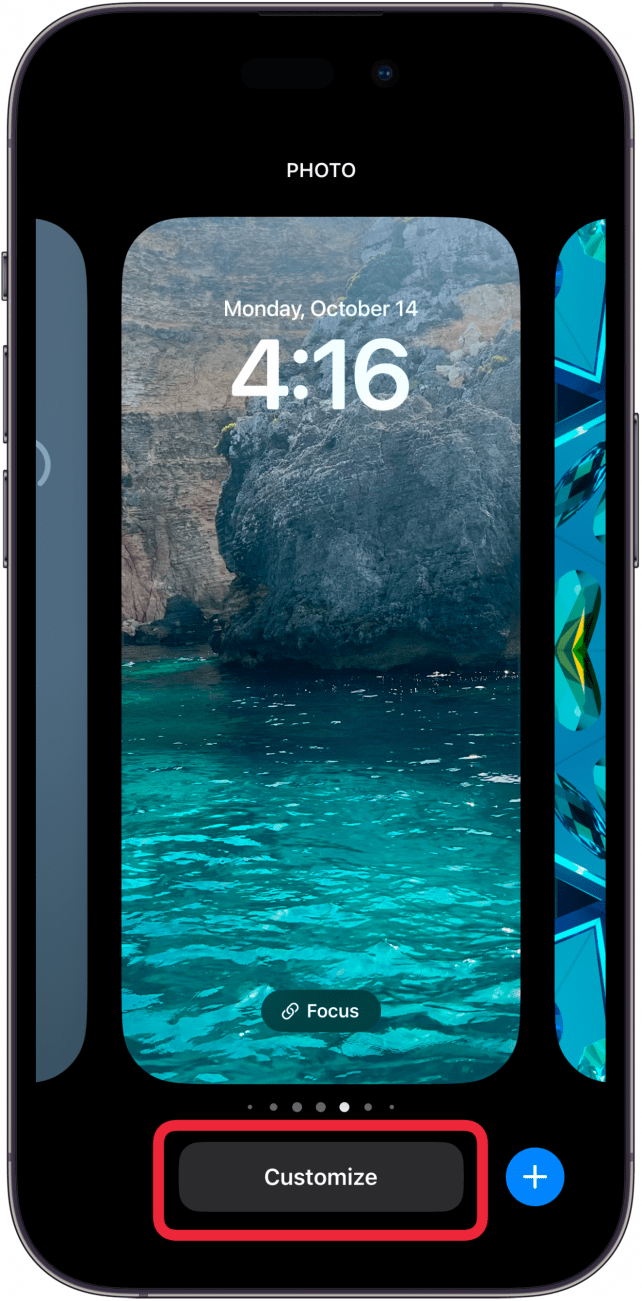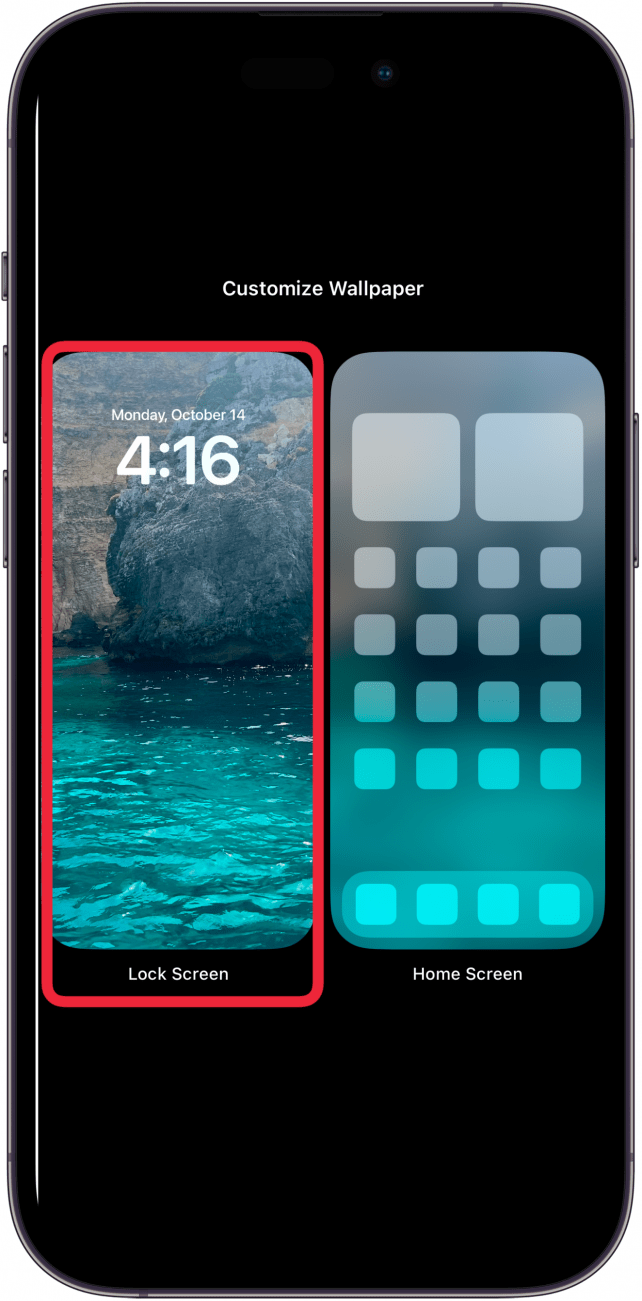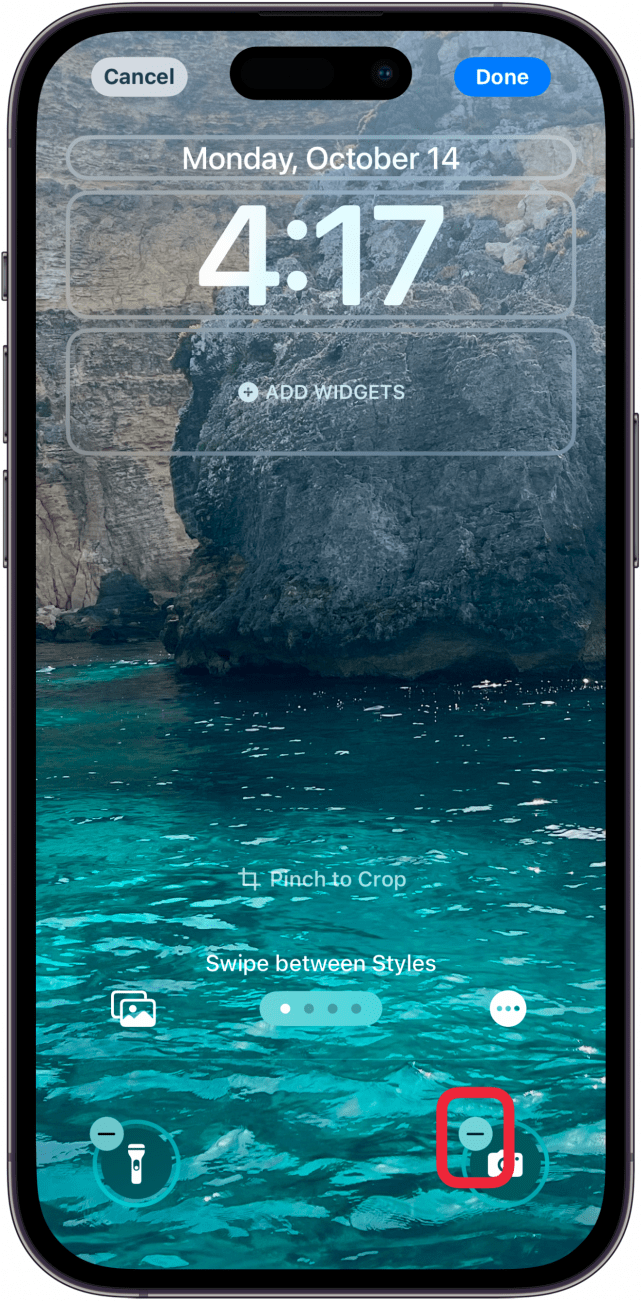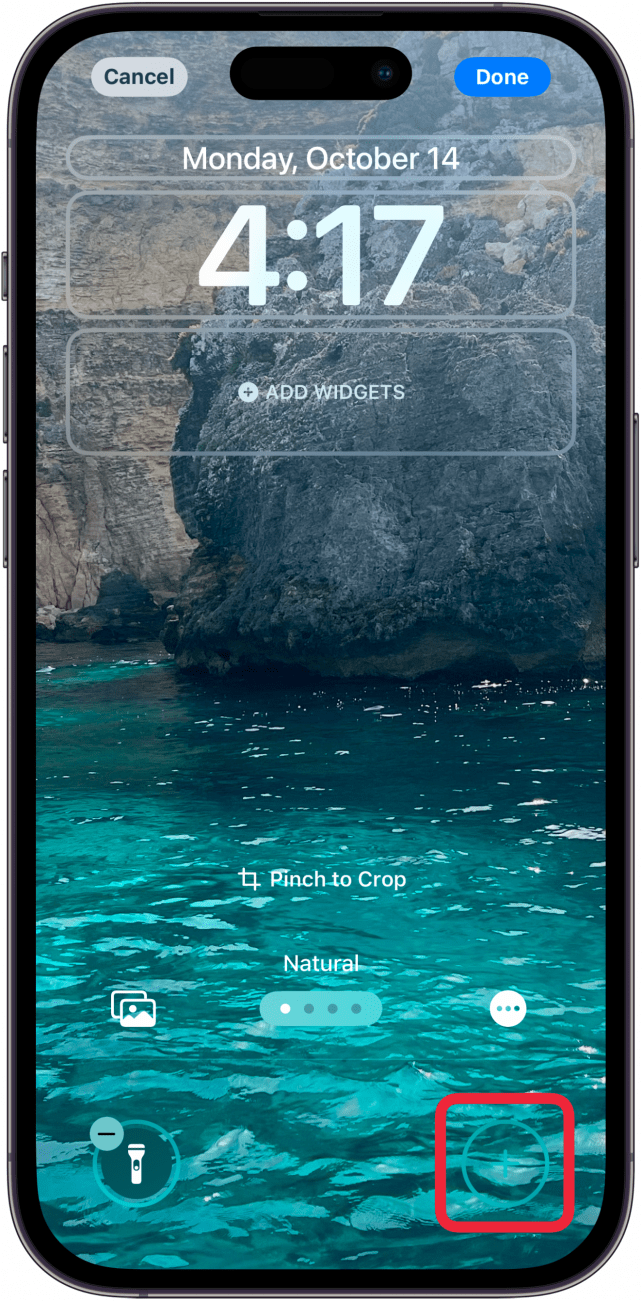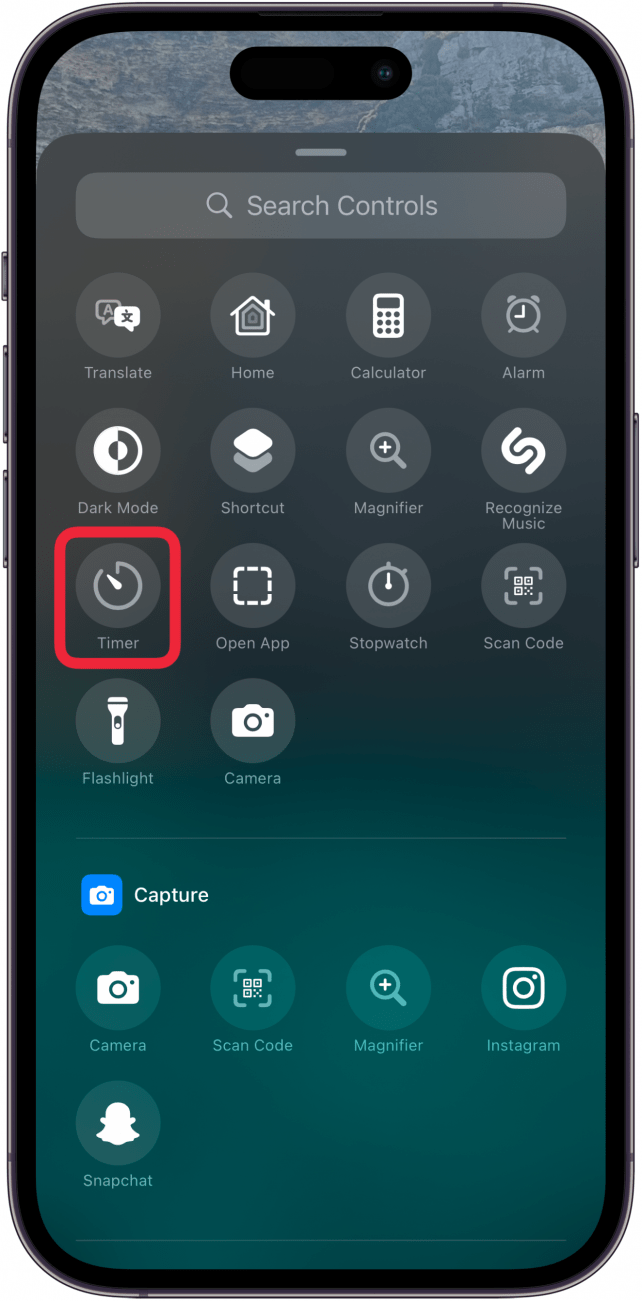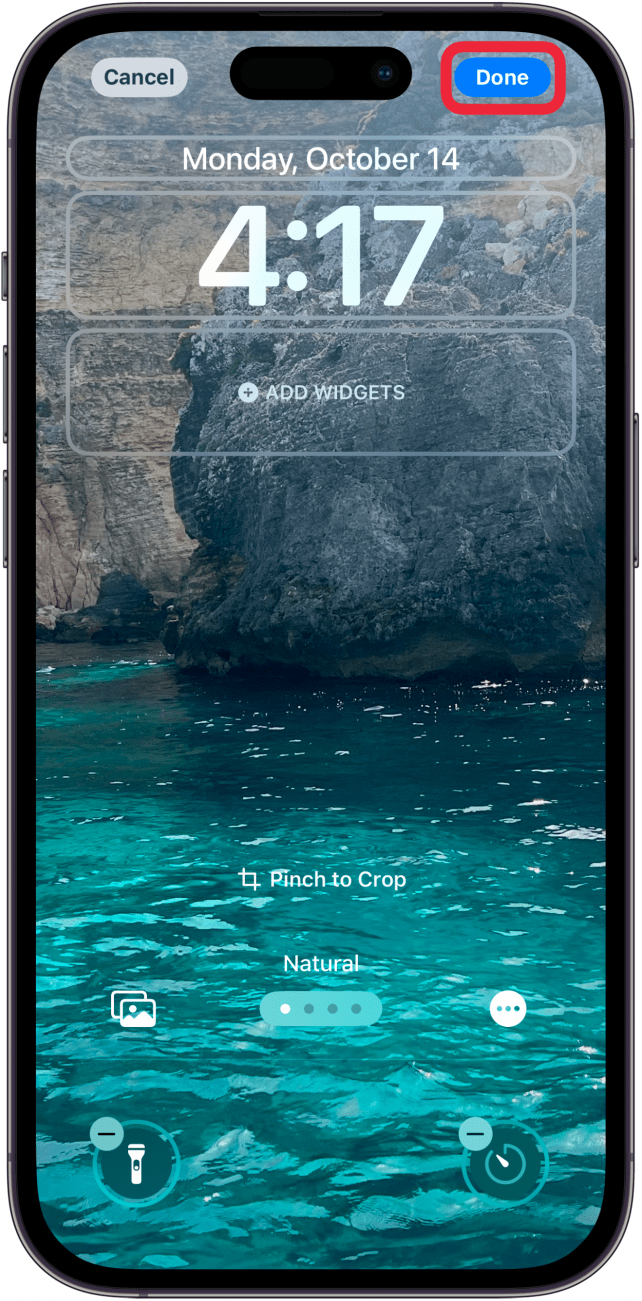אם אי פעם רצית להתאים אישית את כפתורי הקיצור על מסך הנעילה שלך, אתה במזל! עם iOS 18, כעת תוכלו להחליף את קיצור הדרך של פנס האייפון או קיצור הדרך למצלמה שלך כמעט לכל קיצור דרך שתבחר. הנה כיצד לבצע את המתג ולשגור את הפעילות או האפליקציות המועדפים עליך עם רק נגיעה.
למה תאהב את הטיפ הזה:
- החלף את פנס הפנס והמצלמה המוגדר כברירת מחדל עבור קיצורי דרך אחרים.
- שמור את קיצורי הדרך האהובים עליך ממש על מסך הנעילה שלך.
- גישה לאפליקציות או פעולות במהירות מבלי לפתוח את האייפון שלך.
כיצד לשנות את קיצור הדרך של מסך האייפון שלך
דרישות מערכת
בעוד טיפ זה עובד על כל אייפון שמריץ iOS 18 ואילך. גלה כיצד לעדכן לגירסה האחרונה של iOS .
עם תוספת של כפתור הפעולה וכפתורי בקרת המצלמה, השימושיות של המצלמה והפנס שלך כקיצורי קיצורי הדרך שלך מסך הנעילה דעכה במהירות. למרבה המזל, iOS 18 מאפשר לך להחליף קיצורי דרך אלה לאפשרויות שונות.
חשוב לציין כי קיצור הדרך יהיה רק למסך המנעול הזה. אם יש לך מסכי נעילה מרובים , לאחרים יהיו פנס וברירת המחדל של המצלמה אלא אם כן תשנה אותם ידנית. לקבלת טיפים נוספים להתאמה אישית של iPhone, עיין בניוזלטר החינמי שלנו ביום היום . הנה כיצד להחליף את המצלמה או קיצור הדרך לפנסים באייפון שלך.
 גלה את התכונות הנסתרות של ה- iPhone שלך עם טיפ יומי (עם צילומי מסך והוראות ברורות) כך שתוכל לשלוט באייפון שלך תוך דקה אחת בלבד ביום.
גלה את התכונות הנסתרות של ה- iPhone שלך עם טיפ יומי (עם צילומי מסך והוראות ברורות) כך שתוכל לשלוט באייפון שלך תוך דקה אחת בלבד ביום.
- לחץ ארוך על מסך הנעילה שלך.

- הקש על התאמה אישית .

- הקש על מסך הנעילה .

- הקש על סמל מינוס בפינה השמאלית העליונה של קיצור הדרך שברצונך להחליף.

- הקש על שטח הקיצור הריק בו היה קיצור הדרך פשוט.

- גלול דרך אפשרויות הקיצור החדשות שלך והקש על קיצור הדרך שברצונך להוסיף .

- הקש על Done כדי לסיים את מסך הנעילה שלך.

- כעת תוכל להקיש על קיצור הדרך לנעול מסך כדי להפעיל את האפליקציה החדשה או הפונקציה שבחרת.

ניתן להחליף את אלה בקלות על ידי ביצוע אותו נוהל שלב בכל פעם. זכור, תצטרך לעשות זאת בנפרד עבור כל מסך נעילה.
עוד על מסכי נעילה
- מדוע מסך הנעילה שלי ממשיך להשתנות ואיך להחזיר אותו
- כיצד ליצור מסך נעילת אייפון חדש
- כיצד להגדיר את מסך הנעילה כדי להציג פוקוס